Arhivare poze online, pe PC, Android sau iPhone. Sunteți începător în lumea PC-urilor și vă aflați într-o panică totală, pentru că trebuie să trimiteți câteva poze unui coleg și nu știți cum să faceți acest lucru? Intenția voastră a fost să creați o arhivă ZIP sau RAR cu toate pozele și să o trimiteți într-un singur atașament, dar pe computerul pe care îl folosiți nu găsiți un program care să vă permită acest lucru?
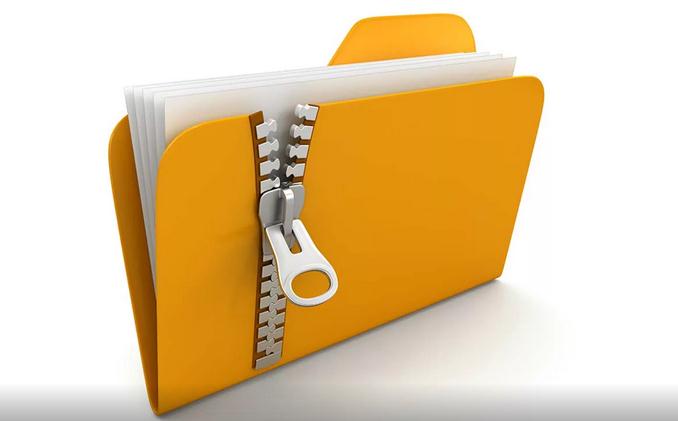
Nu vă faceți griji, dacă citiți acest articol veți afla cum puteți rezolva această problemă. Poate că nu sunteți încă la curent, dar atât Windows cât și MacOS integrează funcții speciale, care vă permit să arhivați fișierele fără a utiliza programe terță. Cu toate acestea, dacă doriți, puteți folosi, de asemenea, programe speciale pentru a realiza cu succes intenția voastră, sau puteți utiliza servicii online sau aplicații pentru smartphone-uri și tablete.
Dacă nu doriți să creați arhive zip, ci doar să comprimați pozele direct pentru a reduce mărimea lor, vă voi sugera soluții pentru a rezolva problema.
Conţinut
Arhivare poze pe PC
Doriți să aflați cum puteți arhiva poze pe Windows? Ei bine, veți afla imediat. Luați în considerare toate opțiunile enumerate mai jos și apoi folosiți-le pe cele care par cele mai potrivite nevoilor voastre.
Comprimare poze în Windows
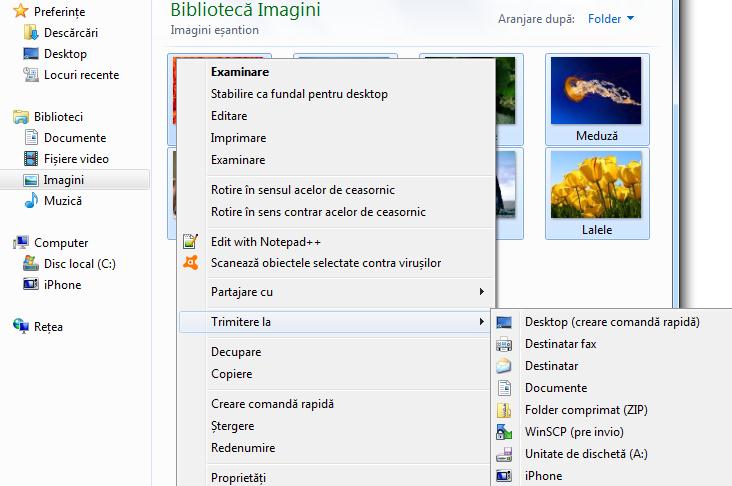
După cum am menționat în introducerea acestui articol, o funcție pentru crearea arhivelor ZIP este prezentă în toate versiunile de Windows, astfel încât procedura pe care o vedeți mai jos trebuie considerată valabilă atât pe Windows 10, cât și pe Windows 7 și alte versiuni de Windows: nu există diferențe în implementarea sa.
Pentru a utiliza această funcție, tot ce trebuie să faceți este să deschideți folderul în care sunt stocate imaginile pe care intenționați să le arhivați, să le selectați pe toate și faceți click dreapta pe oricare dintre fișierele evidențiate.
Apoi, selectați elementele Trimitere la> Folder comprimat (ZIP) din meniul care se deschide și, în câteva momente, va fi creată o arhivă ZIP cu toate pozele selectate în interior. Când arhiva este creată (durează câteva momente), puteți să o redenumiți după cum doriți.
Arhivele ZIP obținute cu procedura de mai sus (care poate fi folosită și pentru alte tipuri de fișiere) pot fi deschise în mod normal cu orice program de gestionare a arhivelor (de ex. WinZip, WinRAR etc.) sau pot fi extrase direct în Windows, acesta vă permite să le vizualizați și să extrageți conținutul lor cu un simplu dublu click.
Arhivare poze cu WinRAR
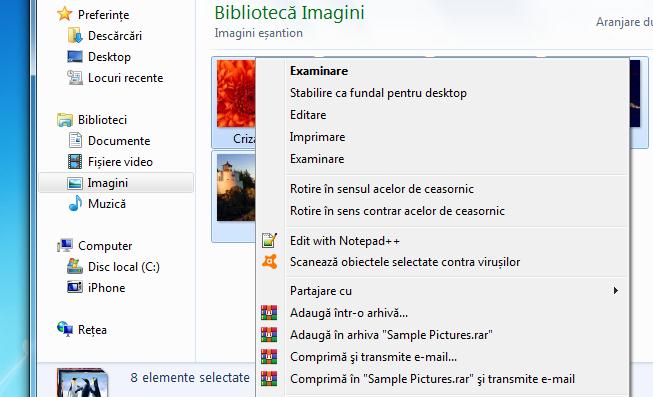
Un program extern care poate fi util pentru arhivarea pozelor este WinRAR: unul dintre cei mai cunoscuți și populari manageri de arhivă pentru Windows, cu acest program este posibil să creați fișiere ZIP și RAR într-un mod extrem de simplu. Programul nu este gratuit: costă 36,54 euro, dar îi puteți testa funcționalitatea timp de 40 de zile. După 40 de zile, programul poate fi folosit în continuare, dar vor fi afișate reclame publicitare care vă invită să cumpărați licența, de asemenea, nu veți putea crea arhive RAR criptate.
Pentru a descărca WinRAR pe PC-ul sau laptopul vostru, accesați acest link (https://www.win-rar.com/start.html?&L=0) și faceți click pe butonul Download WinRAR, situat în partea dreaptă pe pagină.
După finalizarea descărcării, deschideți fișierul .exe obținut și, în fereastra care se deschide, faceți click pe butoanele Da și Instalare. În fereastra următoare, selectați tipurile de fișiere pe care doriți să le deschideți automat cu WinRAR și, atunci când sunteți gata, faceți click pe butoanele OK și Închideți pentru a finaliza configurarea.
Cautați pozele pe care doriți să le arhivați, selectați-le, faceți click dreapta pe una dintre ele și selectați elementul Adaugă într-o arhivă din meniul contextual. În fereastra care se deschide, selectați opțiunea ZIP sau RAR, și alegeți metoda de compresie pe care o preferați din meniul derulant.
Dacă doriți, puteți proteja arhiva cu o parolă: faceți click pe butonul Setare parolă și, după ce tastați parola în câmpurile text corespunzătoare, faceți click pe butonul OK de două ori la rând.
Arhivare poze cu WinZip
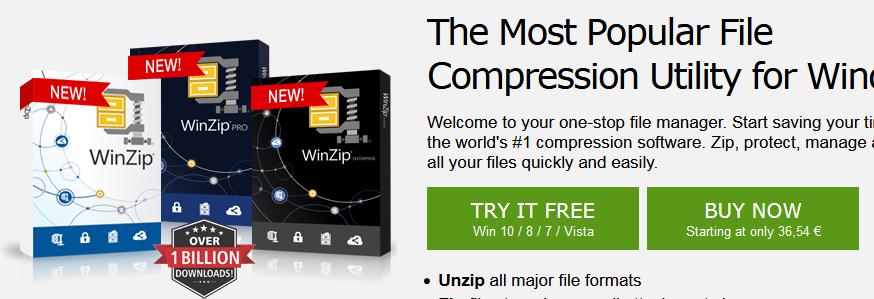
WinZip este un alt soft pe care îl puteți utiliza pentru arhivarea fișierelor. Chiar și WinZip este un program la plată: costă 36,54 euro, dar este posibil să îl utilizați pentru o perioadă de încercare de 22 de zile. Vreau să vă reamintesc că programul este disponibil și pentru Mac.
Pentru download WinZip pe PC sau laptop, accesați acest link și faceți click pe butonul TRY IT FREE. După finalizarea descărcării, deschideți fișierul .exe obținut și faceți click pe butoanele Da și Next (de două ori la rând). Prin urmare, așteptați instalarea pachetelor necesare pentru ca WinZip să funcționeze și finalizați configurarea făcând click pe butonul Finish.
În fereastra care se deschide, faceți click pe butonul Use Evaluation Version, pentru a continua să utilizați versiunea de încercare, apoi faceți click pe butonul Close, pentru a închide fereastra de bun venit.
În acest moment, pentru a crea o arhivă ZIP, selectați fișierele pe care doriți să le includeți în arhivă, faceți click dreapta pe oricare dintre ele și selectați elementele WinZip> Add/Move to Zip file.. din meniul care se deschide. În mod alternativ, din fereastra principală WinZip, utilizați bara laterală din stânga pentru a selecta fișierele pe care intenționați să le arhivați și faceți click pe butonul Add to zip.
Arhivare poze online
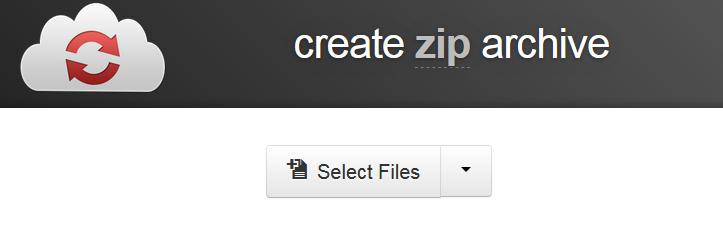
Așa cum am spus la începutul acestui articol, este posibil să arhivați poze profitând de unele servicii online. Unul dintre cele mai bune servicii este CloudConvert: un convertor online care, vă permite să creați arhive comprimate într-un mod extrem de ușor.
Înainte de a vă spune cum funcționează, vreau să vă spun că serviciul este gratuit, dar are unele limitări: poate fi utilizat pentru o perioadă de maxim 10 minute pe zi. Cu toate acestea, puteți extinde această limită la 25 de minute de conversii pe zi, creând un cont gratuit sau îl puteți extinde la 500 de minute de conversii pe zi (sau chiar mai mult), dar pentru acest lucru va trebui să aveți un abonament care costă 8 euro pe lună (mai multe informații aici).
Pentru utilizarea acestui serviciu, accesați pagina principală, faceți click pe butonul Select Files și selectați pozele pentru a le adăuga în arhivă. Apoi, faceți click pe butonul roșu Start Conversion, situat în partea de jos. Acum trebuie doar să așteptați crearea arhivei comprimate și, după finalizarea procedurii, faceți click pe butonul verde Download pentru a descărca arhiva pe PC sau laptop.
Aplicații de arhivare a fișierelor Android sau iPhone
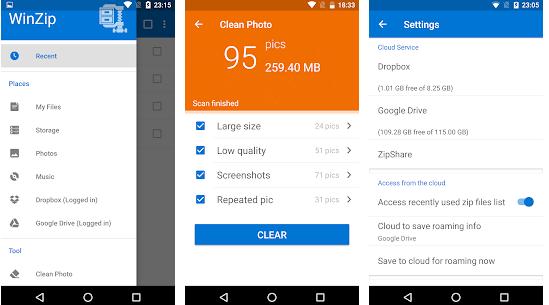
Voi încheia acest articol cu câteva aplicații pentru arhivarea și comprimarea pozelor pe Android și iOS: dacă aveți nevoie de a arhiva pozele din mers, direct de pe dispozitivul mobil, puteți apela la următoarele aplicații.
- WinZip (Android / iOS) – aceasta este aplicația mobilă a programului pentru PC. Versiunea gratuită oferă posibilitatea de a comprima fișierele din dispozitiv și deschiderea fișierelor ZIP și RAR, inclusiv a celor criptate. Versiunea la plată, care costă 5,49 euro, oferă acces la funcții avansate, inclusiv crearea de arhive criptate.
- Shortcuts (iOS) – aceasta este o aplicație marca Apple care vă permite să creați scripturi (inclusiv conversia imaginilor și redimensionarea). Aplicația are și limba română.
- Documents by Readdle (iOS) – este un cunoscut manager de fișiere pentru iOS care, printre altele, vă permite să deschideți și să creați arhive ZIP într-un mod foarte simplu.
Lista completă cu programe de arhivare și dezarhivare pentru Windows, MacOS sau Linux.